

集計画面で ボタンをクリックして、有給休暇管理画面が表示します。
ボタンをクリックして、有給休暇管理画面が表示します。
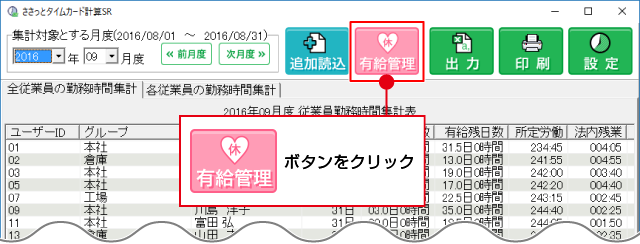
有給休暇管理画面が表示されましたら、集計開始年月を設定します。
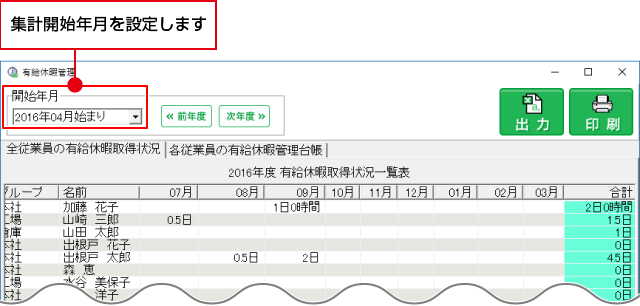
[各従業員の有給休暇管理台帳]タブをクリックすると、開始年月から1年間の
各従業員の有給休暇管理台帳が表示されます。
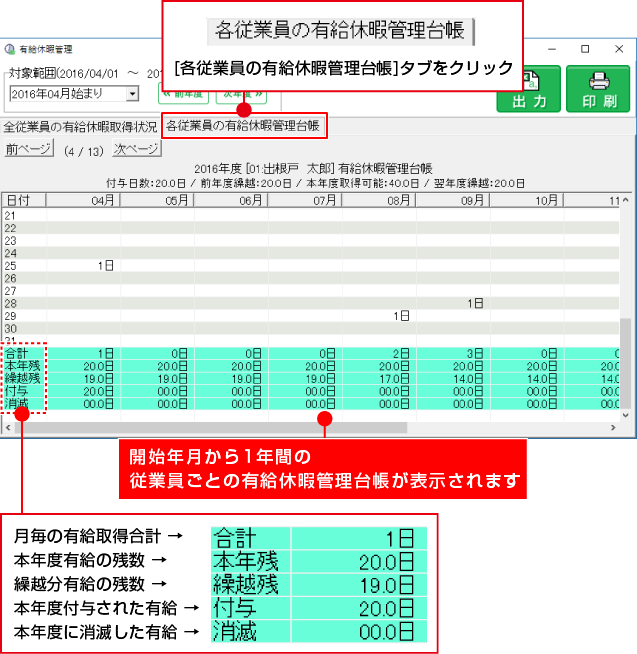
 ボタンをクリックします。
ボタンをクリックします。
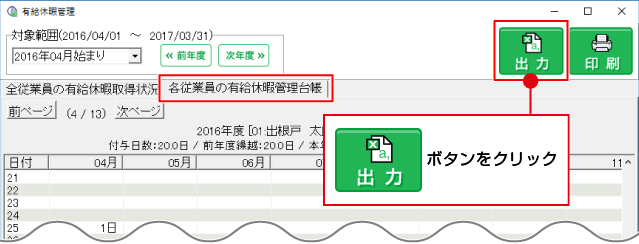
[出力対象選択]画面から現在表示中の従業員または全ての従業員を選択します。
ここでは、現在表示中の従業員を選択します。
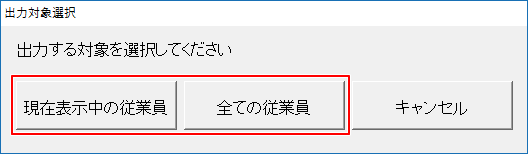
名前を付けて保存画面が表示されます。
① 保存場所を選択します。
② 保存ファイル名を入力します。
③保存ボタンをクリックします。
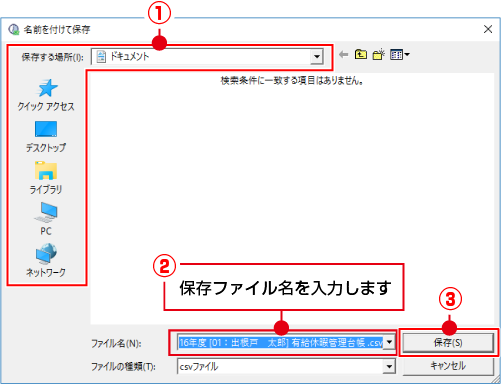
CSV形式で保存されました。OKボタンをクリックします。
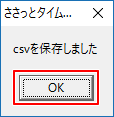
指定した保存場所に、CSVファイルが出力されています。

指定した保存先にフォルダーが出力され、
以下のように全従業員の有給休暇管理台帳が保存されています。
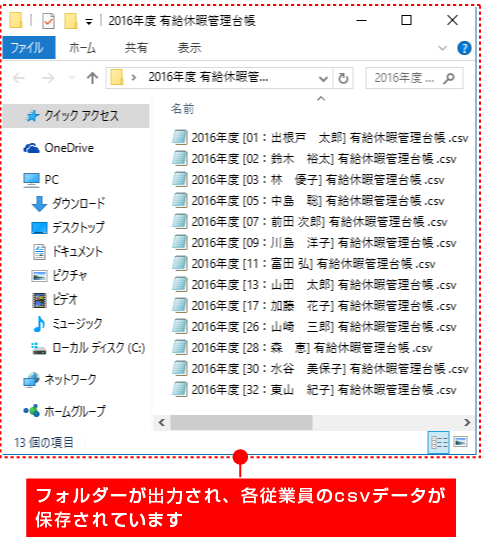
[各従業員の有給休暇管理台帳]タブをクリックすると、開始年月から1年間の
各従業員の有給休暇管理台帳が表示されます。
 ボタンをクリックします。
ボタンをクリックします。
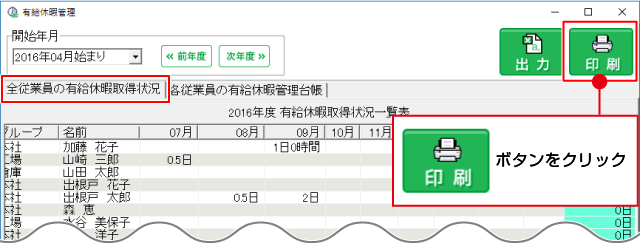
[出力対象選択]画面から現在表示中の従業員または全ての従業員を選択します。
ここでは、現在表示中の従業員を選択します。
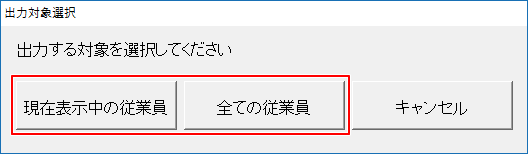
[印刷]画面が表示されましたら、プレビューボタンをクリックします。
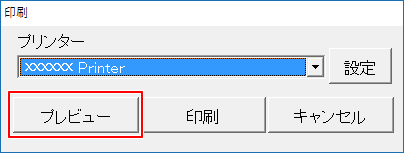
プレビューが表示されましたら、
① 有給休暇管理台帳のプレビューを確認します。
② 確認が終わりましたら、画面右上の「×」をクリックしてプレビューを閉じます。
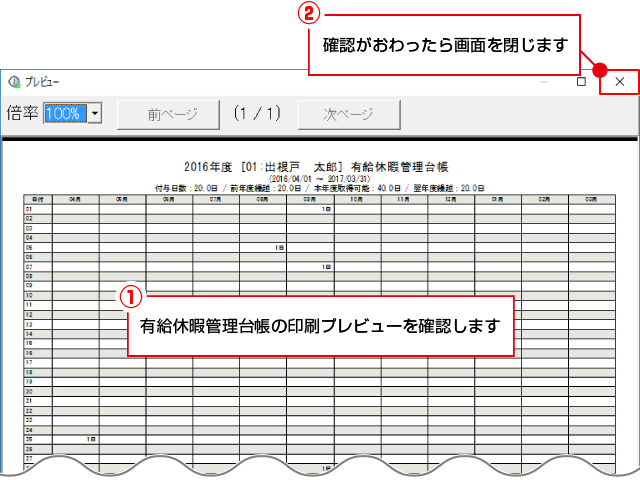
印刷画面に戻りましたら、使用するプリンターを設定して
印刷ボタンをクリックします。
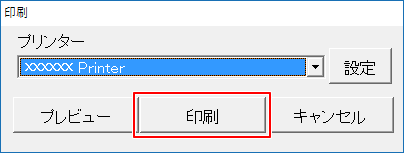
確認画面が表示されますので、印刷を開始する場合ははいボタンをクリックします。
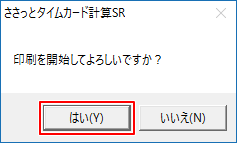
各従業員の有給休暇管理台帳が印刷されました。
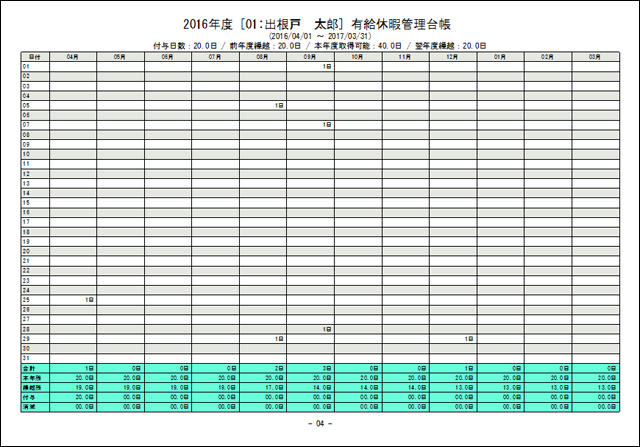
COPYRIGHT © DE-NET CORPORATION. ALL RIGHTS RESERVED.